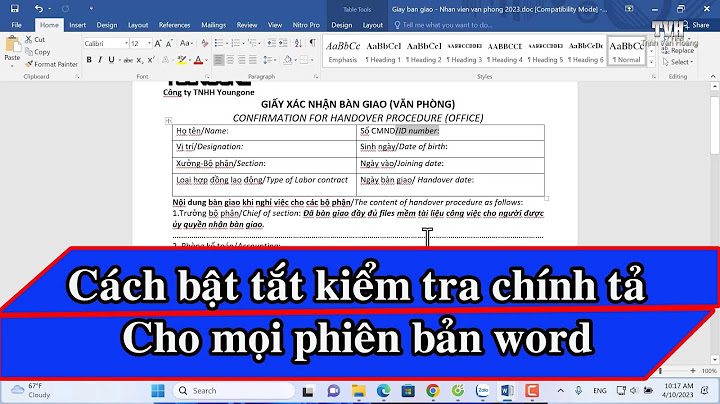Tình trạng lỗi font chữ trong Excel khiến bạn khó chịu. Bài viết này mình sẽ hướng dẫn mọi người cách sửa lỗi font chữ trong Excel nhanh và hiệu quả nhất. Show Nếu bạn thường xuyên gặp tình trạng lỗi phông chữ trong Excel khiến bạn trở nên khó khăn trong công việc. Để giải quyết vấn đề gây nhức nhối này, mình sẽ chỉ bạn cách sửa lỗi font chữ trong Excel và chỉ ra một số nguyên nhân khiến tình trạng này thường xuyên xảy ra. Để bạn khắc phục vấn đề và làm việc hiệu quả hơn.  Có thể bạn cần:
1. Cách sửa lỗi font chữ trong Excel bằng Unikey ToolkitĐể sửa được lỗi font chữ mình thường làm theo cách sau đây: ✤ Bước 1: Đầu tiên, bạn truy cập phần mềm Unikey, sau đó mở file Excel đang bị lỗi font.  ✤ Bước 2: Khoanh vùng toàn bộ phần văn bản bị lỗi và nhấn Ctrl + C hoặc nhấn chuột phải chọn Copy/sao chép.  Chú ý: Không chọn những phần có định Merge & Center, nếu muốn chọn thì phải bỏ định dạng Merge & Center bằng cách: Nhấn Ctrl + Z nếu không được thì tại thẻ Home chọn mục Alignment và chọn tới Merge & Center. ✤ Bước 3: Bạn nhấn đồng thời tổ hợp phím Ctrl + Shift + F6. Màn hình sẽ hiện lên cửa sổ Unikey Toolkit.  ✤ Bước 4: Ở khu vực Bảng Mã, bạn nhấn vào Đảo Bảng Mã để chuyển phông chữ nguồn TCVN3 (ABC) và phông chữ đích là Unicode. Bạn có thể sử dụng những font chữ khác nếu như biết rõ được font chữ đang sử dụng và chữ bị lỗi là gì. Trên đây mình sử dụng 2 font chữ rất phổ biến được sử dụng sửa lỗi nhiều nhất thôi nhé.  ✤ Bước 5: Bạn nhấn vào Chuyển Mã ở góc trái cửa sổ Unikey Toolkit để sửa lỗi font chữ trên bảng Excel.  ✤ Bước 6: Nhấn chọn Ok khi Unikey hiện thông báo đã chuyển đổi và sửa lỗi thành công nhé. ✤ Bước 7: Sau đó bạn vào lại file Excel chọn một ô bất kỳ để chứa dữ liệu và nhấn Ctrl + V để hiện đoạn dữ liệu đã được sửa font chữ. Hoặc bạn cũng có thể nhấn chuột phải và chọn Paste nhé. Trên đây là cách sửa lỗi font chữ trong Excel nhanh nhất mình thường áp dụng, chắc chắn thành công ngay từ lần đầu tiên. Bạn hãy thử ngay nhé. 2. Sửa lỗi phông chữ trong Excel nhanhThông thường, những file Excel chứa nhiều ký tự đặc biệt như những file có đuôi CSV của khách hàng khi tải về và mở trực tiếp sẽ dễ bị lỗi font. File CSV là gì? Đây là một loại định dạng được phân tách bởi dấu phẩy hoặc dấu chấm phẩy, chứa dữ liệu dưới dạng văn bản và thường được dùng để trao đổi dữ liệu giữa các ứng dụng khác nhau. Cấu trúc của 1 file CSV thường có 3 phần: những cột trong bảng tính, hiển thị tên cột; các dòng có cấu trúc tương đương và những thứ tự tương thích với nội dung của bảng, cột. Ví dụ như danh sách thông tin gồm tên, số điện thoại, địa chỉ, Gmail,... Người dùng thường sẽ xuất dữ liệu phức tạp trên ứng dụng về thành file đuôi CSV và gửi sang một ứng dụng khác để nhập lại những dữ liệu này. Mọi người thường chọn định dạng file CSV bởi vì dung lượng nhẹ và xử lý đơn giản. Tại sao những file có đuôi CSV lại hay bị lỗi? Bởi tiêu chuẩn của file CSV được mặc định cho một bảng mã của châu Âu và không phải bảng mã Unicode TF8 của Việt Nam. Nếu bạn thường xuyên lưu những file dạng CSV trên các trang web nước ngoài hoặc các ứng dụng thì hãy áp dụng cách sau đây để sửa lỗi phông chữ trong Excel nhé. ✤ Bước 1: Sau khi lưu file Excel về máy, bạn đừng vội mở file ra mà hãy mở một trang Excel mới lên trước. ✤ Bước 2: Trên thanh công cụ chọn mục Data nhấn vào mục From Text/CSV.  ✤ Bước 3: Bạn tìm đến thư mục chứa file Excel cần mở Click chuột trái 2 lần hoặc chọn vào file và nhấn Import.  ✤ Bước 4: Cửa sổ Text Import Wizard hiện lên. Tại File Origin chọn tới bộ font Unicode (65001: UTF-8) sau đó chọn Next.  ✤ Bước 5: Màn hình hiển thị mục Delimiters bạn bỏ chọn Tabs và chọn mục Comma tiếp tục nhấn Next và nhấn Finish và chọn OK.  Lập tức file dữ liệu sẽ paste toàn bộ dữ liệu vào bảng tính với định dạng chuẩn và không bị lỗi font. Nếu đã thành thạo cách sửa lỗi phông chữ trong Excel này thì đỡ tốn thời gian hơn rất nhiều khi phải mở một file và phát hiện lỗi mới đi sửa. Bạn có thể tham khảo thêm cách sửa lỗi phông chữ trong Excel nhanh này nhé. 3. Nguyên nhân file Excel hay bị lỗi font chữ?Có nhiều yếu tố khác nhau dẫn đến tình trạng lỗi font chữ trong Excel nhưng nguyên nhân chính dẫn đến vấn đề này là: ✿ Bạn đã mở file Excel với font chữ khác so với font chữ đã sử dụng trong file để nhập thêm hoặc sửa dữ liệu. ✿ Nhận file Excel có máy tính có font chữ khác so với máy đang dùng chứa file Excel.  ✿ Hoặc có thể là máy tính của bạn không hỗ trợ các loại font chữ cần thiết hay sử dụng. Trên đây, mình đã chia sẻ những kinh nghiệm mà mình đã có khi phải “trầy trật” tìm kiếm cách sửa lỗi font chữ trong Excel nhé. Hy vọng bạn sẽ áp dụng thành công và làm việc một cách hiệu quả. Theo dõi mình để biết thêm nhiều mẹo hay về những thủ thuật trong Excel nhé. |